ندما تنظر إلى النص الموجود في مستند مايكروسوفت وورد، يكون من السهل تحديد الارتباطات التشعبية. توفر الارتباطات التشعبية معلومات إضافية تتعلق بالكلمة أو العبارة المضمنة فيها. سترى نصًا تحته خط أزرق مما يعني أنه لم يتم النقر فوق الارتباط أو خط أرجواني مسطر مما يعني أنه قد تم النقر فوقه.
على الرغم من أن الخطوط الزرقاء أو الأرجواني تمثل ارتباطات تشعبية، إلا أنه يمكن تعديلها لتلائم تفضيلات المستخدمين. على سبيل المثال، إذا كنت تفضل أن تكون الارتباطات التشعبية في المستند مائلة أو بخط أحمر، فإن برنامج Word يحتوي على ميزات تتيح لك القيام بذلك. وإليك طريقة عملها:
تغيير لون الارتباط التشعبي
مع كون اللونين الافتراضيين للارتباط التشعبي باللون الأزرق أو الأرجواني، فإليك الخطوات اللازمة للتغيير إلى لون مختلف.
الخطوة 1: قم بتشغيل مستند Word الذي يحتوي على الارتباط التشعبي.
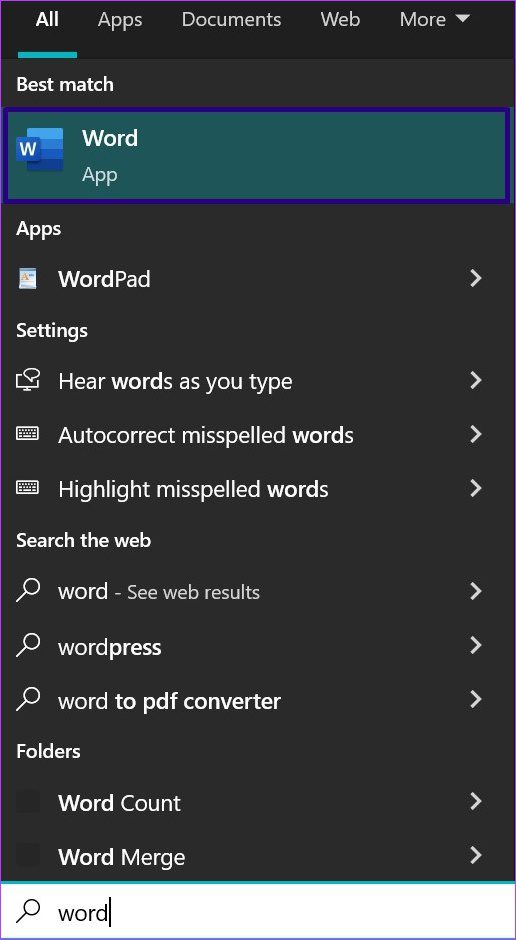
الخطوة 2: في علامة التبويب “الصفحة الرئيسية”، انقر على الأيقونة المنبثقة ضمن “الأنماط” لتشغيل نافذة حوار.

الخطوة 3: مرر لأسفل في نافذة حوار الأنماط وانقر على القائمة المنسدلة بجانب الارتباط التشعبي.
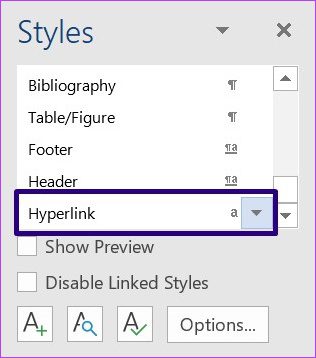
الخطوة 4: من القائمة المنسدلة، انقر فوق “تعديل”. سيظهر خيار التعديل فقط إذا كان المستند يحتوي على ارتباطات تشعبية.
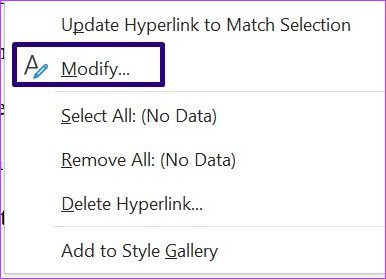
الخطوة 5: في نافذة “تعديل النمط”، انقر على القائمة المنسدلة بجانب ميزة “التسطير”. تحتوي هذه القائمة المنسدلة على ألوان الخط.
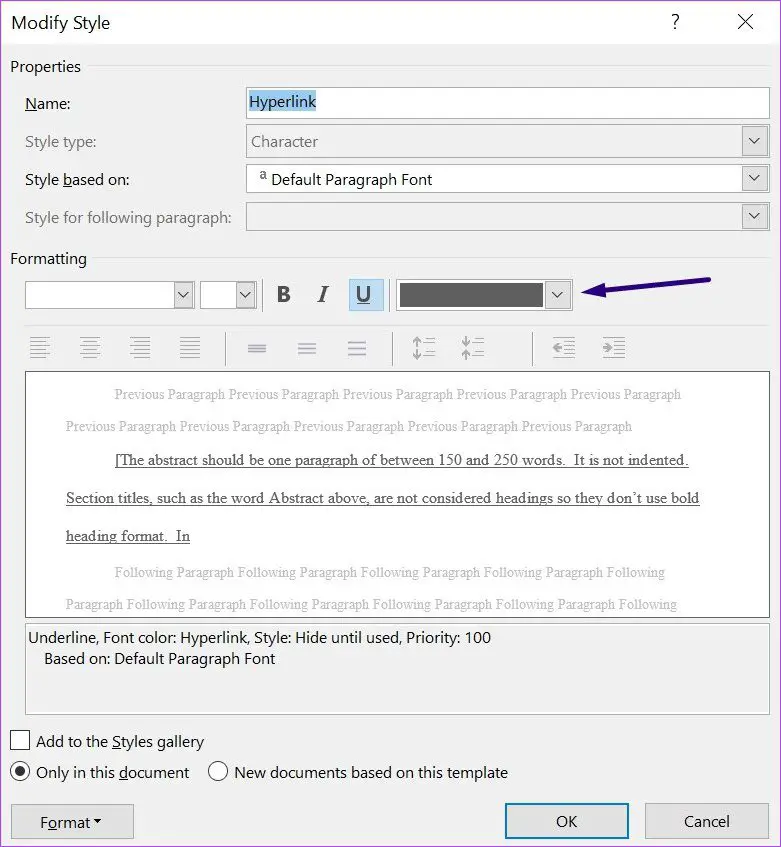
الخطوة 6: انقر فوق خيار اللون المفضل لديك.

الخطوة 7: انقر فوق “موافق” لتطبيق التغيير ويجب أن يعكس الارتباط التشعبي اللون الجديد.
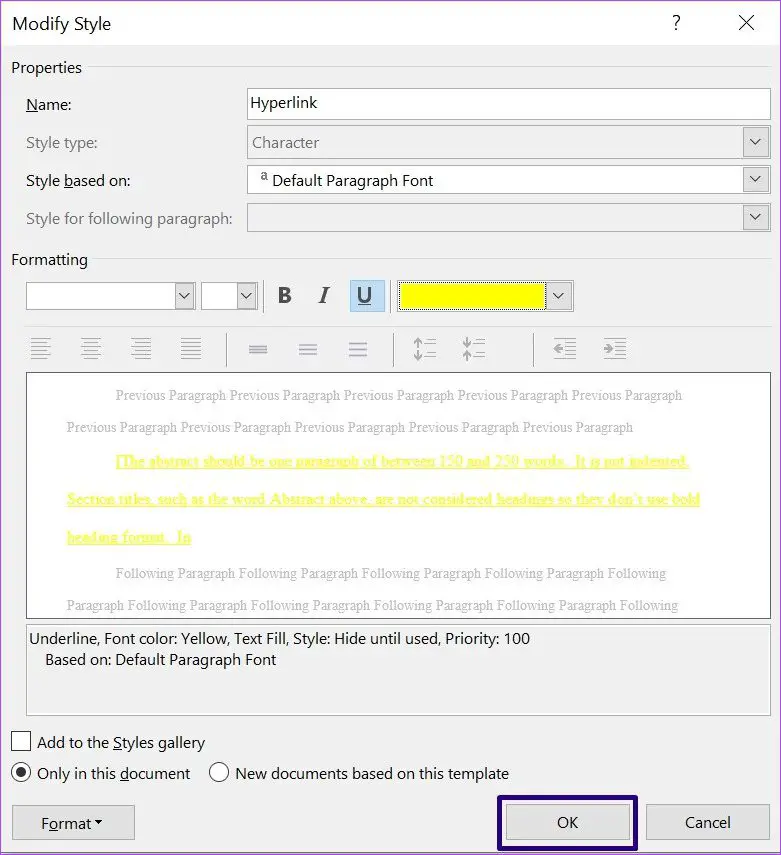
هذا كل شيء عن طريقة تغيير لون الارتباطات التشعبية في مستند Word. لاحظ أن التسطير سيظل موجودًا بعد تغيير لون الارتباطات التشعبية. راجع القسم التالي لمعرفة طريقة إزالة التسطير من الارتباطات التشعبية في مايكروسوفت وورد.
إزالة التسطير من الارتباط التشعبي
واحدة من العلامات التي تشير إلى أن جزءًا من النص الخاص بك هو ارتباط تشعبي هو أنه سيحتوي على تسطير. عندما تغير لون النص، يتغير لون التسطير، لكنه لا يختفي. لإزالة التسطير من الارتباطات التشعبية، إليك ما تحتاج إلى القيام به:
الخطوة 1: قم بتشغيل مستند Word الذي يحتوي على الارتباط التشعبي.
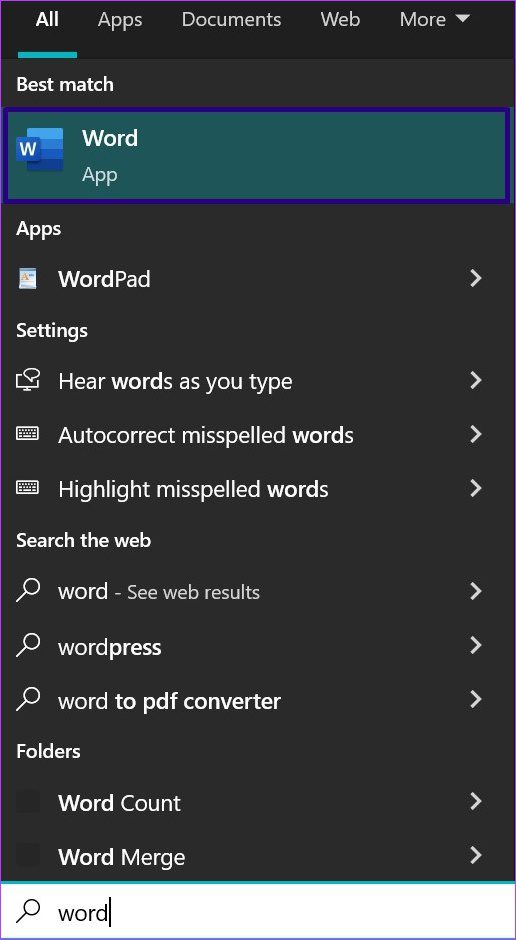
الخطوة 2: في علامة التبويب “الصفحة الرئيسية”، انقر على الأيقونة المنبثقة ضمن “الأنماط” لتشغيل نافذة حوار.

الخطوة 3: مرر لأسفل في نافذة حوار الأنماط وانقر على القائمة المنسدلة بجانب الارتباط التشعبي.
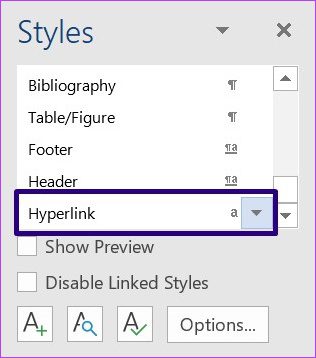
الخطوة 4: من القائمة المنسدلة، انقر فوق “تعديل”. سيظهر خيار التعديل فقط إذا كان المستند يحتوي على ارتباطات تشعبية.
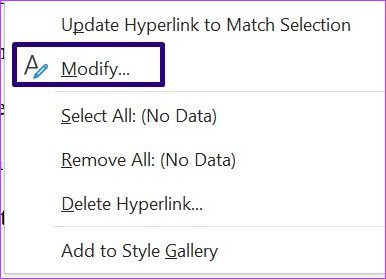
الخطوة 5: في نافذة “تعديل النمط”، انقر على ميزة “Underline”.
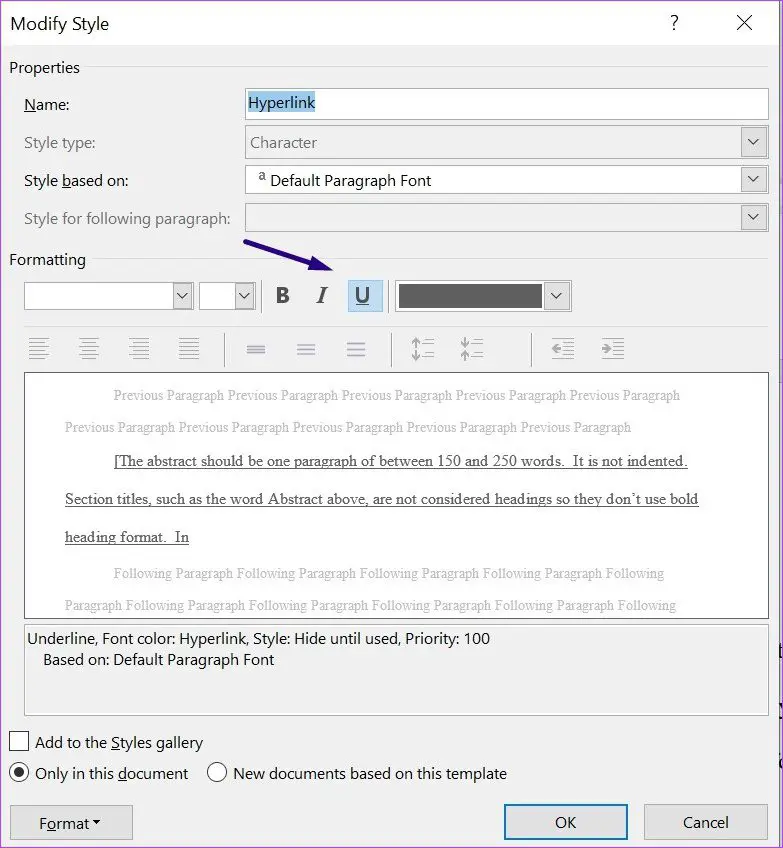
الخطوة 6: انقر فوق “موافق” لتطبيق التغيير.
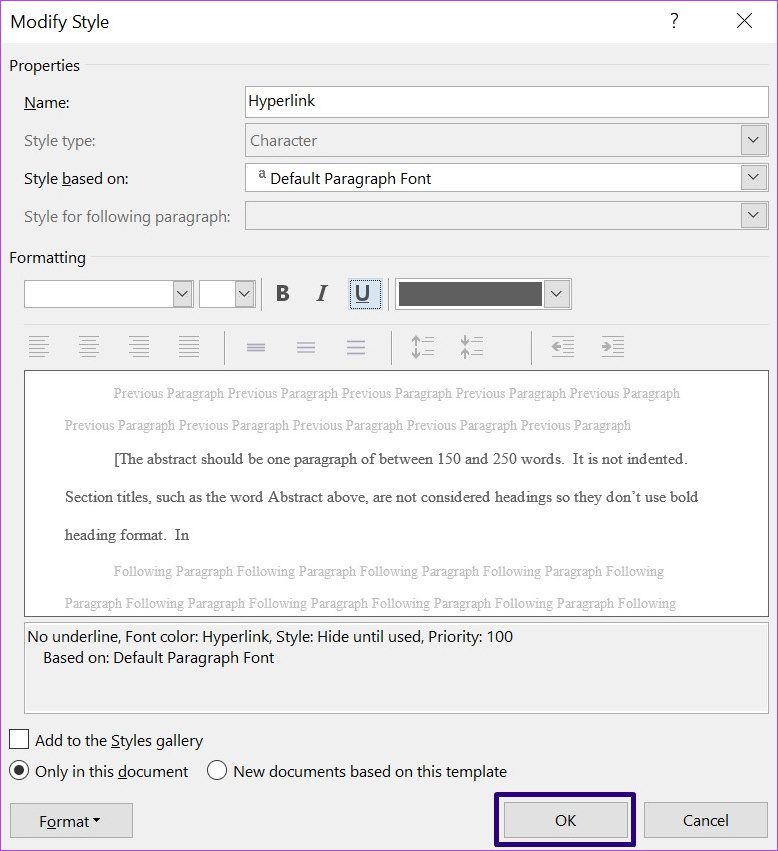
الخطوة 7: أغلق نافذة حوار الأنماط، وسترى أن جميع التسطير في الارتباطات التشعبية قد اختفى.
تغيير اسم نمط الارتباط التشعبي
يتضمن نمط الارتباط التشعبي الخط ولون الخط وحجمه. تشرح الخطوات أعلاه بالفعل طريقة تغيير لون الارتباط التشعبي وإزالة التسطير. تختلف عملية تغيير اسم نمط الارتباطات التشعبية اختلافًا طفيفًا اعتمادًا على نوع الارتباط التشعبي. في هذا القسم، سنلقي نظرة على نوعي الارتباطات التشعبية – المتبوعة وغير المتبوعة،.
الارتباط التشعبي المتبع
الارتباطات التشعبية المتبعة هي ارتباطات قام مستخدم مستند Word بالنقر فوقها أو تحديدها. عادة ما تكون أرجوانية بشكل افتراضي. فيما يلي طريقة تنسيق نمط الارتباط التشعبي المتبع في مايكروسوفت وورد:
الخطوة 1: قم بتشغيل مستند Word الذي يحتوي على الارتباط التشعبي.
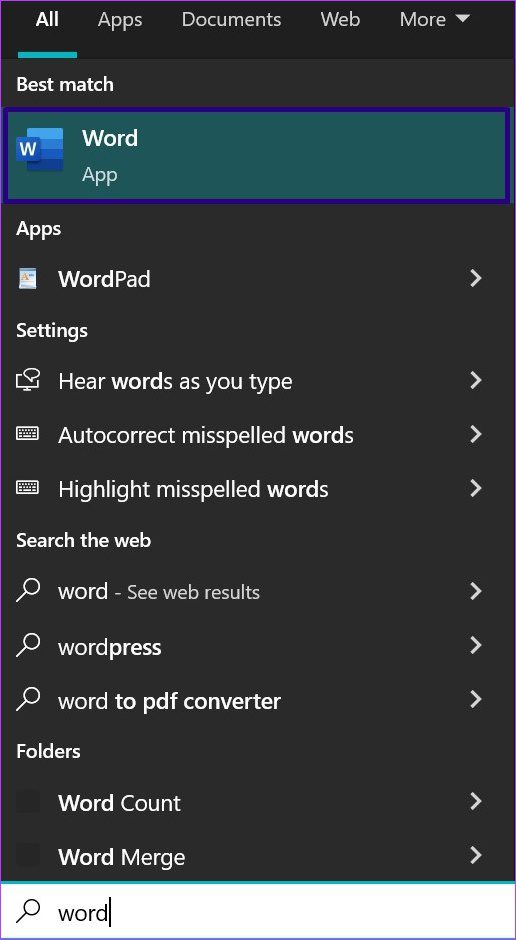
الخطوة 2: في علامة التبويب “الصفحة الرئيسية”، انقر على الأيقونة المنبثقة ضمن “الأنماط” لتشغيل نافذة حوار.

الخطوة 3: انقر فوق إدارة الأنماط ضمن نافذة حوار الأنماط.
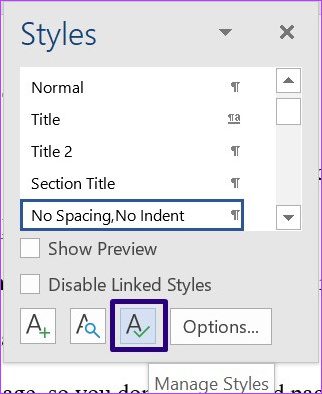
الخطوة 3: اذهب إلى قائمة ترتيب الفرز وحدد أبجديًا.
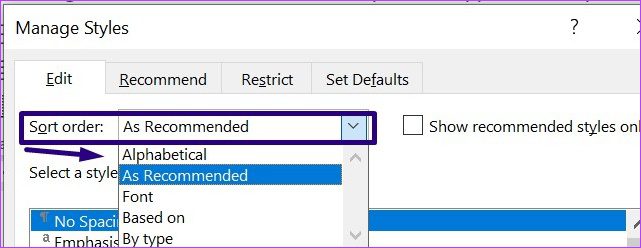
الخطوة 4: انقر فوق FollowedHyperlink ضمن تحديد نمط لتعديل القائمة وانقر فوق “تعديل”.
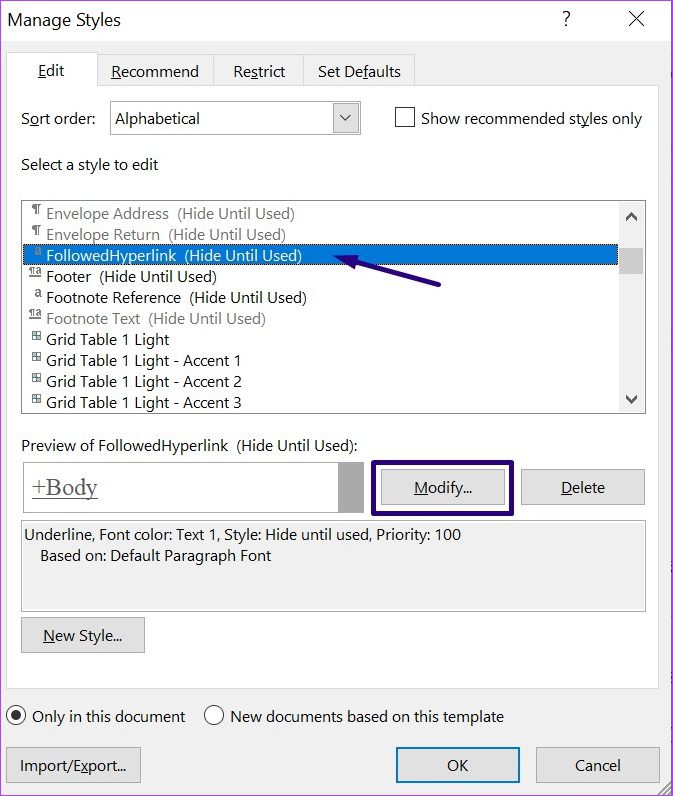
الخطوة 6: انقر فوق القائمة المنسدلة بجوار خيار “النمط بناءً على” واختر النمط المفضل للارتباط التشعبي.
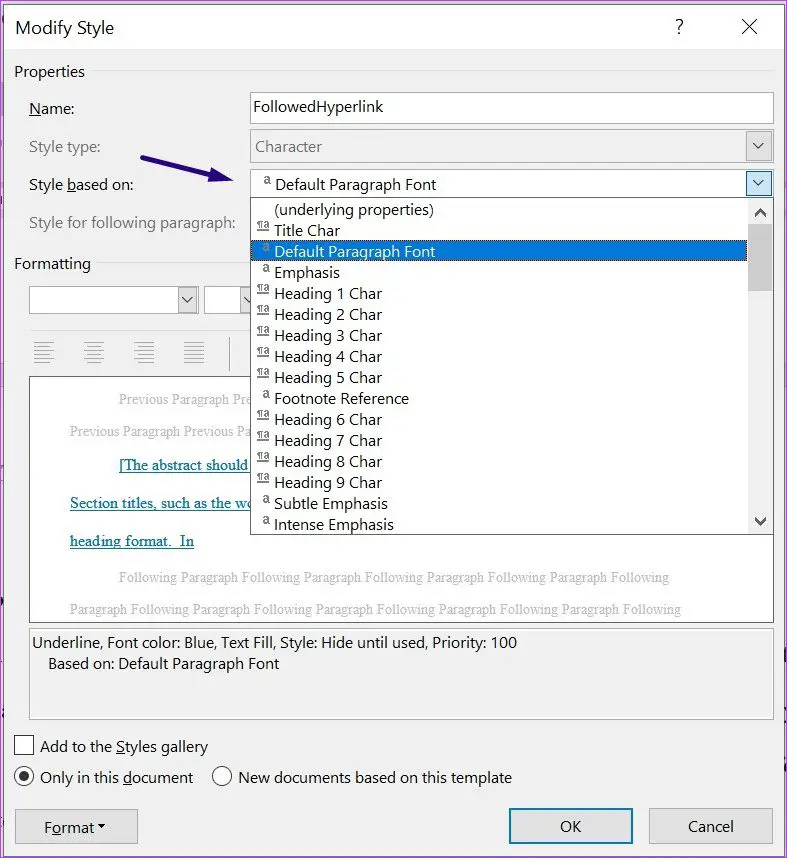
الخطوة 7: انقر فوق “موافق” لحفظ التغييرات.
ارتباط تشعبي غير متابعين
الارتباطات التشعبية التي لم يتم إلغاء متابعتها هي ارتباطات لم يقم مستخدم مستند Word بالنقر فوقها أو تحديدها. هذه الارتباطات التشعبية باللون الأزرق ولها تسطير. فيما يلي طريقة تنسيق نمط الارتباط التشعبي غير المتبع في مايكروسوفت وورد:
الخطوة 1: قم بتشغيل مستند Word الذي يحتوي على الارتباط التشعبي.
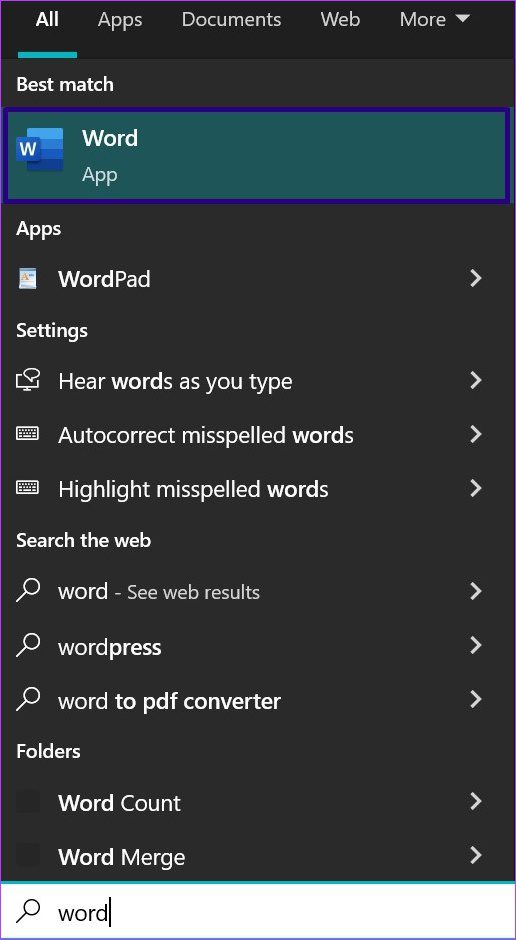
الخطوة 2: حرك المؤشر فوق ارتباط تشعبي غير متبع.
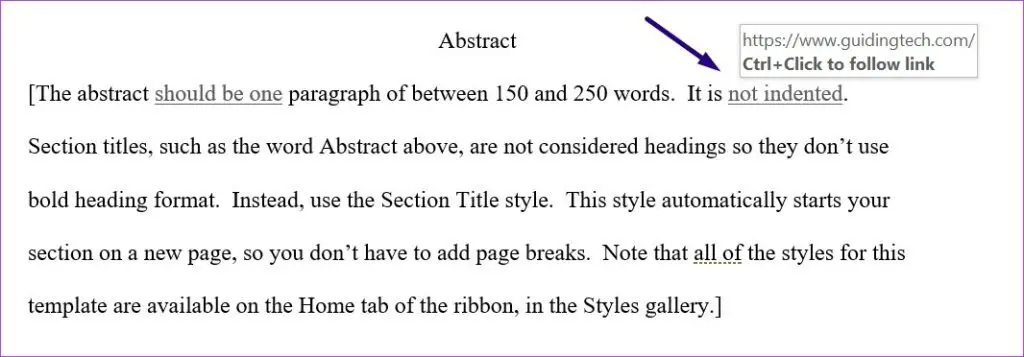
الخطوة 3: في علامة التبويب “الصفحة الرئيسية”، انقر فوق الرمز المنبثق ضمن “الأنماط” لتشغيل نافذة حوار.

الخطوة 4: مرر لأسفل في نافذة حوار الأنماط وانقر على القائمة المنسدلة بجانب الارتباط التشعبي.
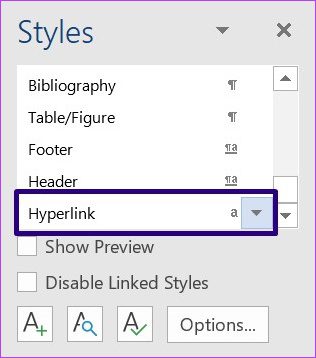
الخطوة 5: من القائمة المنسدلة، انقر فوق “تعديل”.
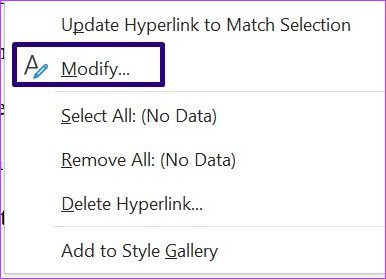
الخطوة 6: في نافذة الحوار “تعديل النمط”، قم بتغيير الخط من خلال الانتقال إلى “التنسيق” وتغيير نوع الخط وحجمه ولونه اعتمادًا على تفضيلاتك.
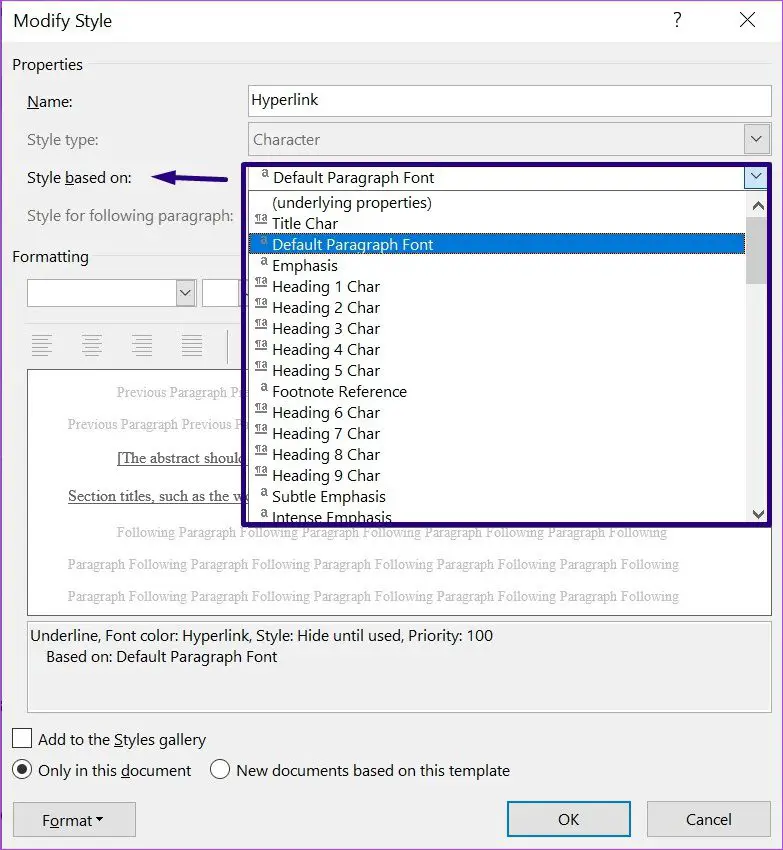
الخطوة 7: انقر فوق “موافق” لتطبيق التغيير.
إدارة Hyperlink في مايكروسوفت وورد
تساعدك الارتباطات التشعبية في الارتباط بمصادر مرجعية إضافية وإعادة توجيه المستخدمين إلى صفحة الويب هذه. الأمر مختلف عن إضافة إشارة مرجعية. يمكنك إدارة الارتباطات التشعبية وجعلها تبدو سهلة الفهم للقراء الآخرين.
